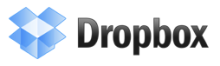前回の記事で取り上げたDropboxは、データを同期でき、iPadやiPhoneにも同名のアプリ(無料)があります。
このアプリは、同期するのではなく、Web上のDropboxにアクセスできるものです。
ネットにつながっていないとアクセスできません。
ネットにつながっている場合でも、容量の大きいファイルは開くのに時間がかかります。
iPad、iPhoneですぐにファイルを見ることができるようにしたいときは、GoodReaderというアプリを使います。

このアプリだと、iPad、iPhone上にPDFファイルやテキストファイルをダウンロードできます。
(ExcelやWordファイルも閲覧のみ可能です。)
ダウンロードの方法は次の3つがあります。
・GoodReaderでダウンロード
GoodReaderでDropBoxにアクセスし、ダウンロード(Connect to SeversでDropboxを選択)します。
・Dropboxからダウンロード
ネットにつながっている状態において、Dropboxでファイルを開き、右上のメニューからGoodReaderを選択します。
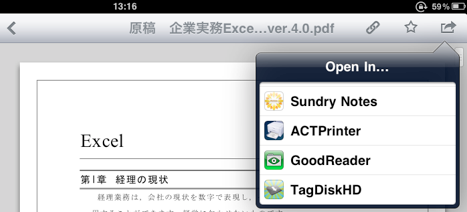
・iTunesで同期
PCに接続し、itunesでiPadのメニューから[App]→[ファイル共有]を選択します。
GoodReaderをクリックして、[追加]から追加したいファイルを選ぶことでファイルを同期できます。
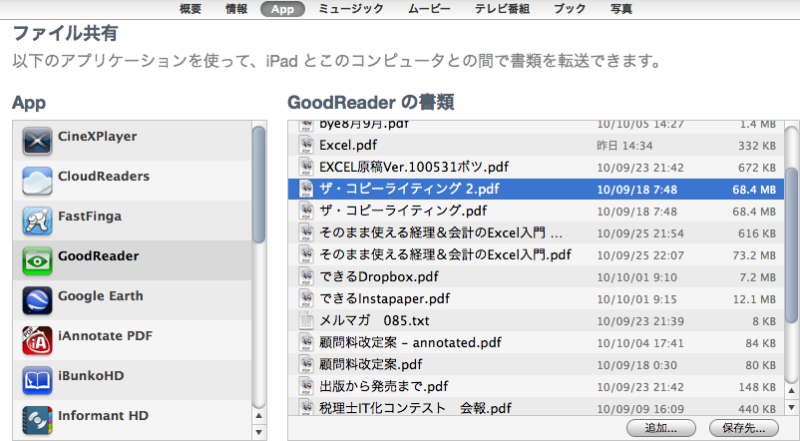
容量の大きいファイルはこの方法が無難です。
また、Dropbox以外の場所に保存されているファイルも選択できます。
私は自分の原稿、掲載記事、メモ、スキャンした書類をiPadに入れています。
パンフレット、チラシなどを入れて持ち歩くのもいいでしょうね。
持ち歩くのに適していないファイルは、ダウンロードせずにDropboxで一時的にアクセスする方が好ましいです。
このGoodReader、iPhone版は230円、iPad版は115円です。
ファイルを見るにはiPhoneだと表示が小さすぎて不便なので、私はiPad版しか使っていません。
GoodReaderは先日のアップデートで注釈も付けることができるようになりましたが、まだ使いこなせていません。
注釈に関しては、他のアプリの方が使いやすいです。
ただ、ファイルをiPadで見るには最適のソフトだと思います。
====================================
今日は走る気満々で、事務所に来ましたが、シューズを自宅に忘れていました・・・・・・。
やはり自宅と事務所にそれぞれシューズが欲しいものです。
仕方なく(?)原稿執筆に集中し、なんとか完成しました。
800字ほど、ボリュームが多いので、調整が必要ですけど。
これから自宅に戻って、自宅周りを走ろうかと思っています

10/21(木)『そのまま使える経理&会計のためのExcel入門』出版記念パーティー
10/23(土)法人税申告書作成の基礎を4時間でマスターするセミナー
■著書
『税理士のためのプログラミング -ChatGPTで知識ゼロから始める本-』
『すべてをがんばりすぎなくてもいい!顧問先の満足度を高める税理士業務の見極め方』
ひとり税理士のギモンに答える128問128答
【インボイス対応版】ひとり社長の経理の基本
「繁忙期」でもやりたいことを諦めない! 税理士のための業務効率化マニュアル
ひとり税理士の自宅仕事術
リモート経理完全マニュアル――小さな会社にお金を残す87のノウハウ
ひとり税理士のセーフティネットとリスクマネジメント
税理士のためのRPA入門~一歩踏み出せば変えられる!業務効率化の方法~
やってはいけないExcel――「やってはいけない」がわかると「Excelの正解」がわかる
AI時代のひとり税理士
新版 そのまま使える 経理&会計のためのExcel入門
フリーランスとひとり社長のための 経理をエクセルでトコトン楽にする本
新版 ひとり社長の経理の基本
『ひとり税理士の仕事術』
『フリーランスのための一生仕事に困らない本』
【監修】十人十色の「ひとり税理士」という生き方